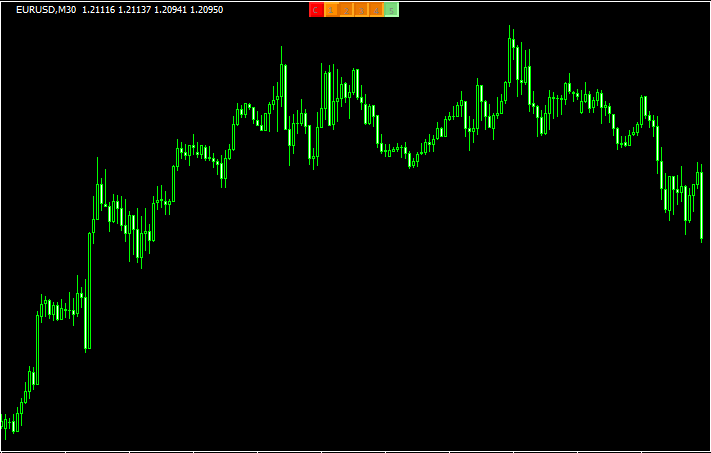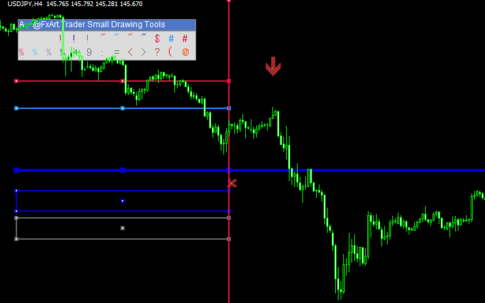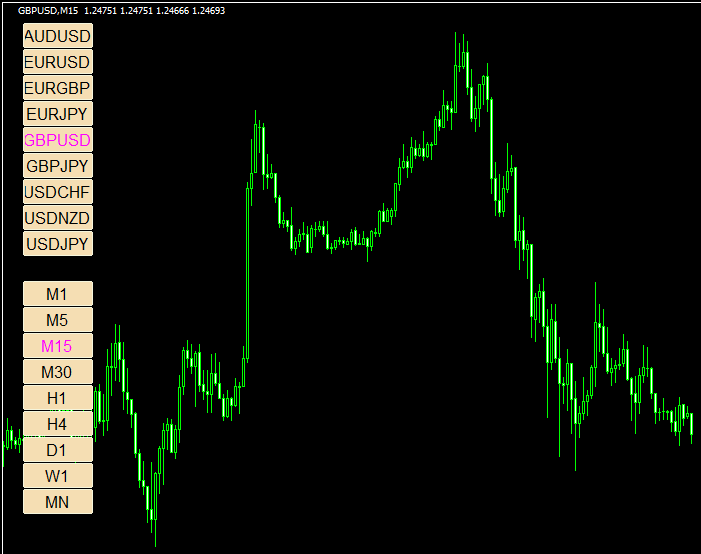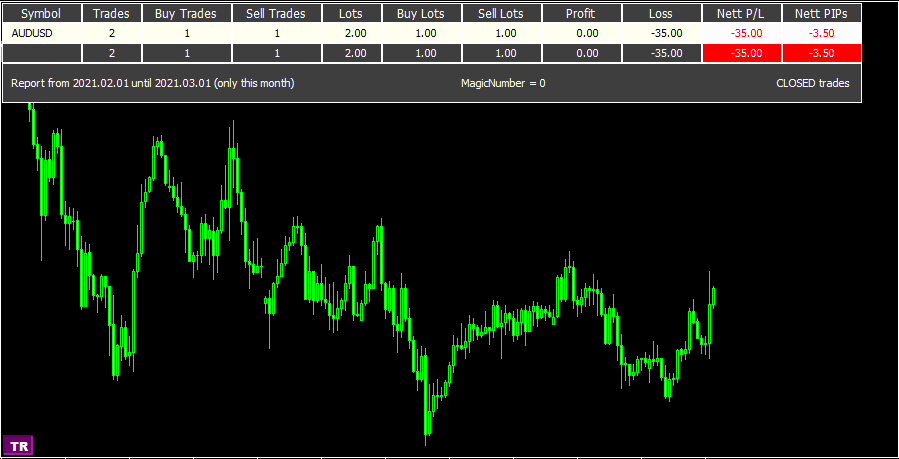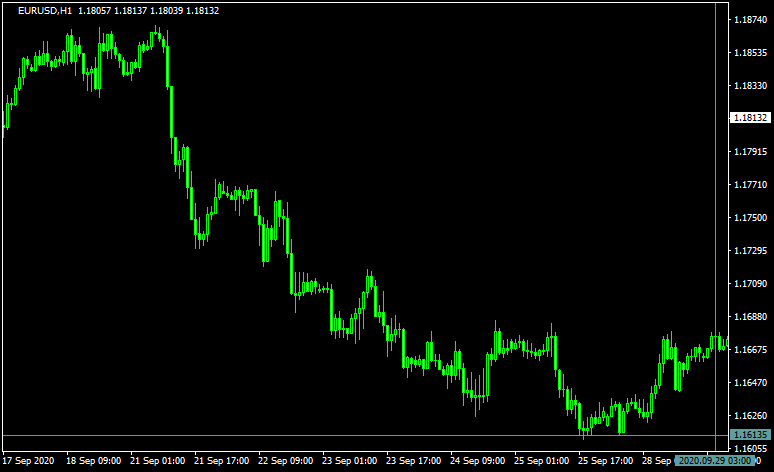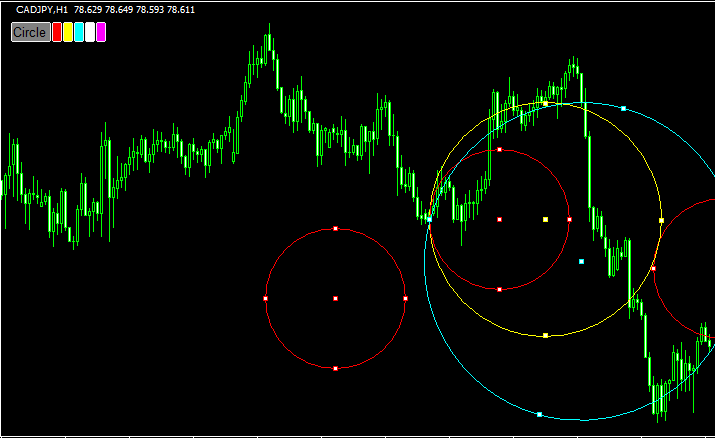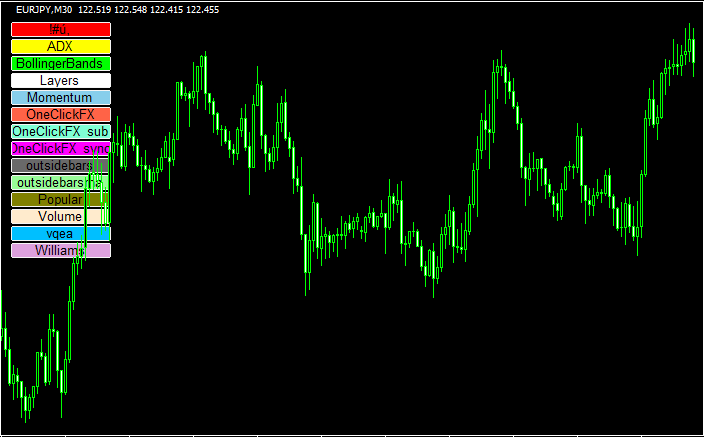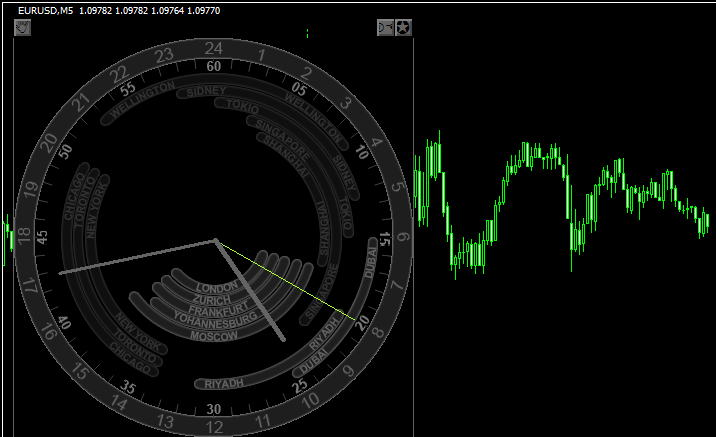ラインやフィボナッチなどをチャート上に沢山表示した結果、見にくくなってしまった・・・
なんて経験はありませんか?
そんな方にお勧めしたいのがこのインジです。
ChartStudyProfileManagerは、ラインやフィボナッチといったオブジェクトを複数パターン保存することができます。
具体的には下のGIF動画をご覧ください。

デフォルト設定ではオブジェクトを最大で5パターン保存し、それらを1つ1つ表示したり、レイヤーのように自由に組み合わせたりできます。
使い方
- 1~5のボタンを押して緑色になった状態でオブジェクトを描画すると自動保存。
- 他のボタンを押すと、それまでのオブジェクトは消え、新たなオブジェクトを描画して保存できる。
- 一度保存したオブジェクトは、再度保存した数字のボタンを押すと表示可能。
- 複数保存した場合は、それらを組み合わせて表示可能。
- 描画したオブジェクトは、一番左のCをダブルクリックすると全消去。
少し難しそうに見えますが、実際に使ってみると超簡単です。
興味のある方はぜひ使ってみることをお勧めします。
パラメーター設定
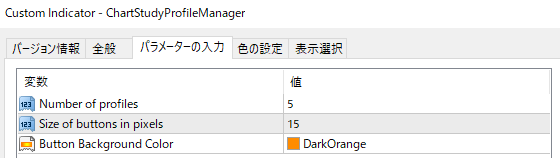
Number of profiles:ボタンの数。多いほど沢山のパターンを保存できる。